Основные операции печати
В данном разделе описывается процедура печати документа с компьютера с помощью драйвера принтера.
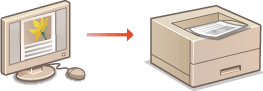
1
Откройте документ с помощью приложения, чтобы отобразить диалоговое окно печати.
Отображение диалогового окна печати варьируется для различных приложений. Дополнительные сведения см. в руководстве по работе с используемым приложением.
2
Выберите данное устройство и щелкните [Настройка] или [Свойства].
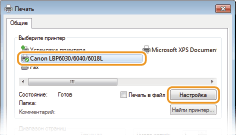
Отображающийся экран зависит от используемого приложения.
3
Задайте формат бумаги.
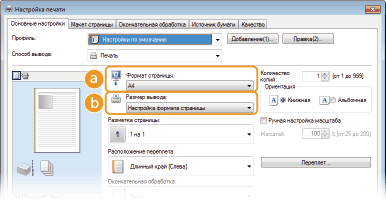
 [Формат страницы]
[Формат страницы]Выберите формат, который использовался при создании документа в приложении.
 [Размер вывода]
[Размер вывода]Выберите формат бумаги, который должен использоваться при фактической печати. Если выбран формат, который отличается от заданного в параметре [Формат страницы], драйвер принтера автоматически увеличит или уменьшит изображение в соответствии с параметром [Размер вывода]. Увеличение или уменьшение
4
На вкладке [Источник бумаги] выберите тип бумаги.
Задайте параметр [Тип бумаги] в соответствии с типом бумаги, который должен использоваться при печати. Тип бумаги и параметры бумаги для драйвера принтера
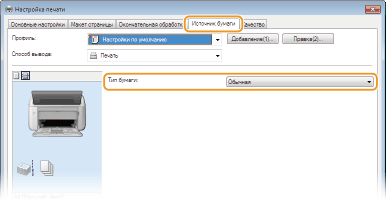
5
Задайте другие параметры печати при необходимости. Различные параметры печати

Заданные на этом этапе параметры можно сохранить в качестве "профиля", который можно использовать при каждой печати. В результате не требуется указывать одни и те же параметры при каждой печати. Регистрация комбинаций часто используемых параметров печати
6
Щелкните [OK].
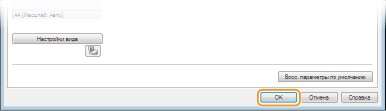
7
Щелкните [Печать] или [OK].
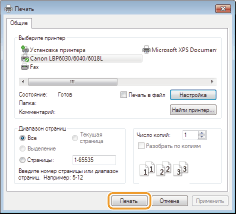
 |
Начнется печать. В некоторых приложениях отображается экран, подобный представленному ниже.
 Если отображается экран, подобный представленному выше, печать можно отменить, нажав [Отмена]. Если экран исчез или не отображался, печать можно отменить другими способами. Отмена заданий на печать
|
 |
Не касайтесь напечатанных страницНе касайтесь свеженапечатанных листов пальцами или одеждой, которые могут загрязниться. Кроме того, тонер можно размазать или стереть со страницы.
|
 |
При печати из приложения Windows Store в операционной системе Windows 8/Server 2012Отобразите панель настроек в правой части экрана и выполните следующие действия.
Windows 8 / Server 2012
Коснитесь или щелкните [Устройства]  используемое устройство используемое устройство  [Печать]. [Печать].Windows 8.1 / Server 2012 R2
Коснитесь или щелкните [Устройства]  [Печать] [Печать]  используемое устройство используемое устройство  [Печать]. [Печать].При печати таким методом можно использовать только некоторые параметры печати.
Если на экране отображается сообщение <Принтер требует вашего внимания. Перейдите к рабочему столу.>, перейдите к рабочему столу и следуйте указаниям в диалоговом окне на экране. Это сообщение отображается, когда перед печатью требуется ввести имя пользователя, или когда в соответствии с другими параметрами требуется привлечь внимание пользователя.
|